电脑怎样清理缓存?电脑清理缓存方法
电脑怎样清理缓存
电脑运行一段时间后,由于各种程序的频繁使用、网页的浏览以及文件的操作等,会产生大量的缓存文件。当缓存积累过多,我们打开了多个程序或浏览器标签后,电脑的响应速度会明显下降。为了解决系统卡顿问题,让电脑恢复流畅运行,我们带来电脑清理缓存的方法和步骤。

1、首先,按下win+I组合键,以此打开“设置”页面。
2、接着,在设置页面中找到并点击“系统”选项,随后再点击“存储”。
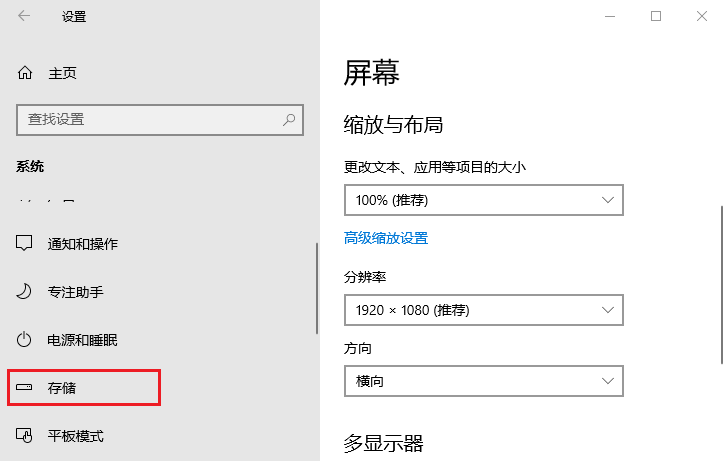
3、进入存储页面后,选中“C盘”并点击进入,然后选择“临时文件”。
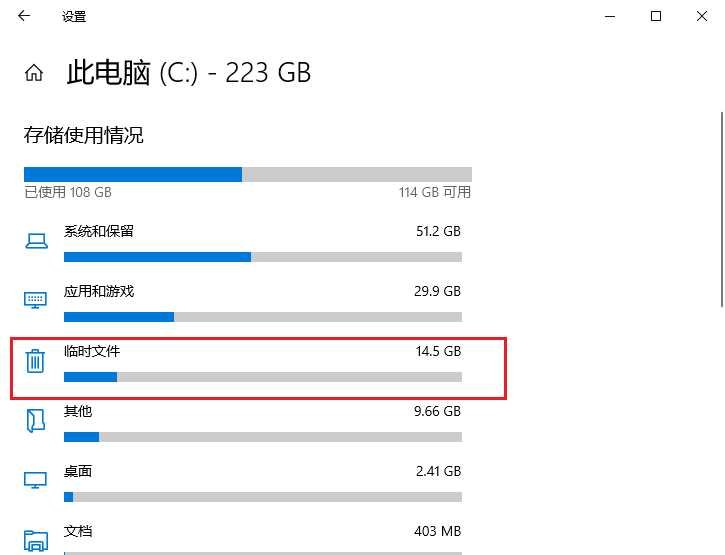
4、此时,会出现多个可清理的项目,例如“临时文件”“回收站”“系统更新备份文件”等,你可以根据自身需求进行选择。
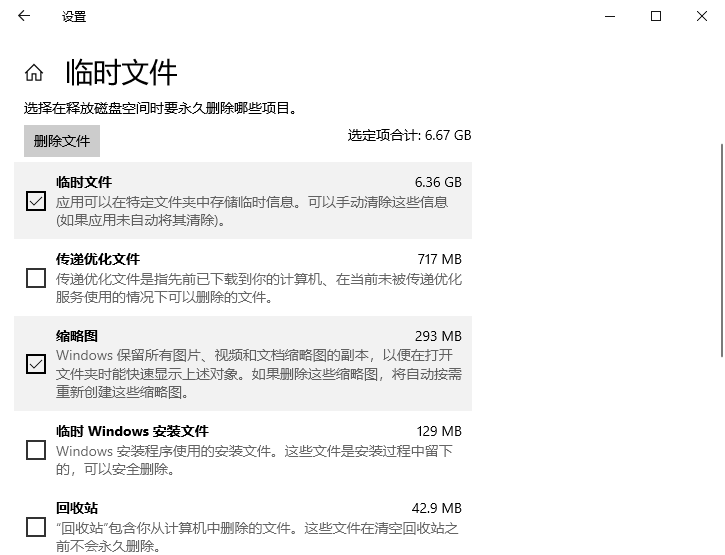
5、选择完成后,点击“确定”或者“清理”按钮,Windows系统便会自动开始清理你所选定的项目,从而释放系统空间。
方法二、使用系统工具清理缓存
1、首先,下载并安装windows系统工具。
2、打开该工具,找到并点击“C盘瘦身”的功能选项,随后点击“全面扫描”开始检测。
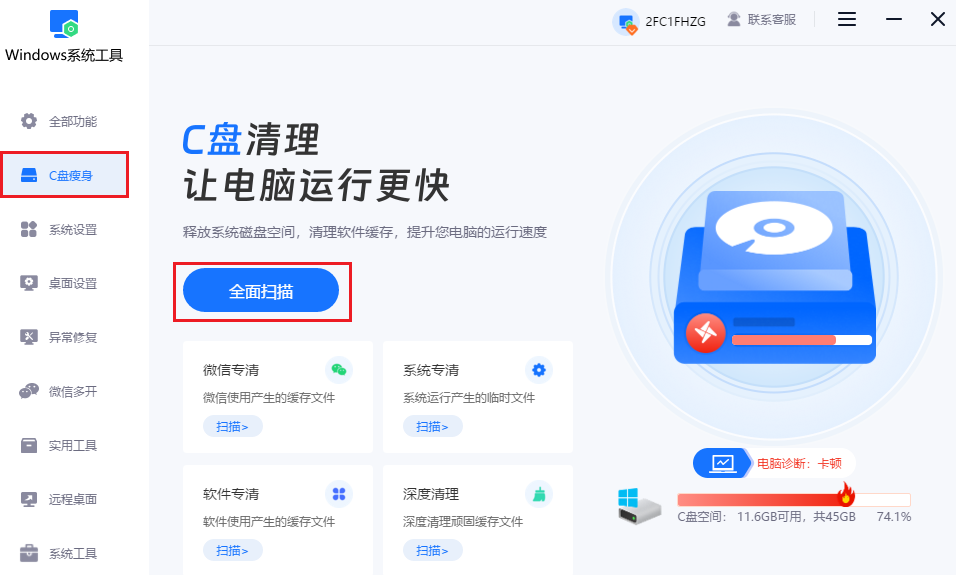
3、等待扫描完毕,仔细查看各类文件占用的空间详情,包括具体的清理建议。
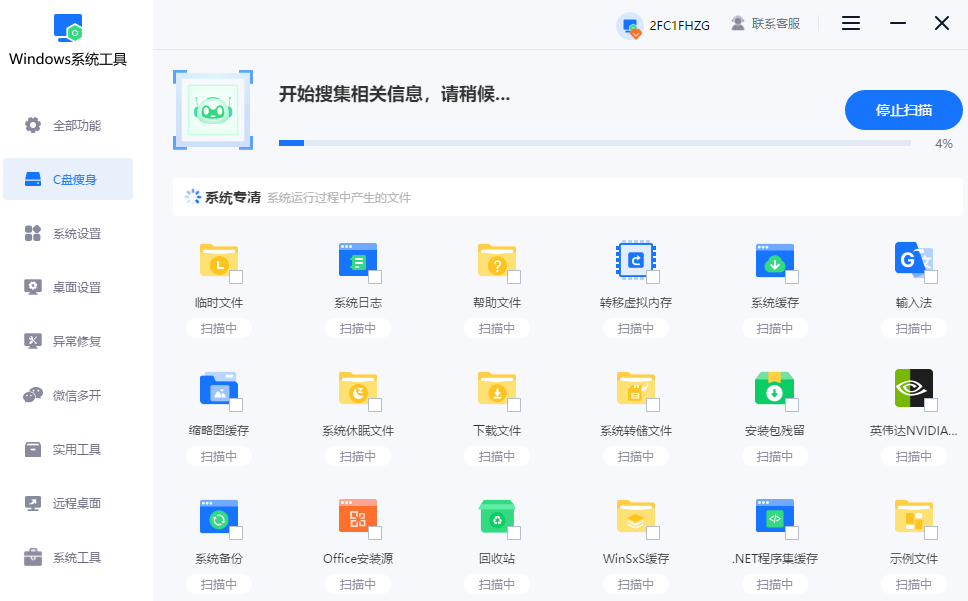
4、根据你的需求,选择要清理的具体项目,比如“系统垃圾”、“微信缓存”或“软件残留”。
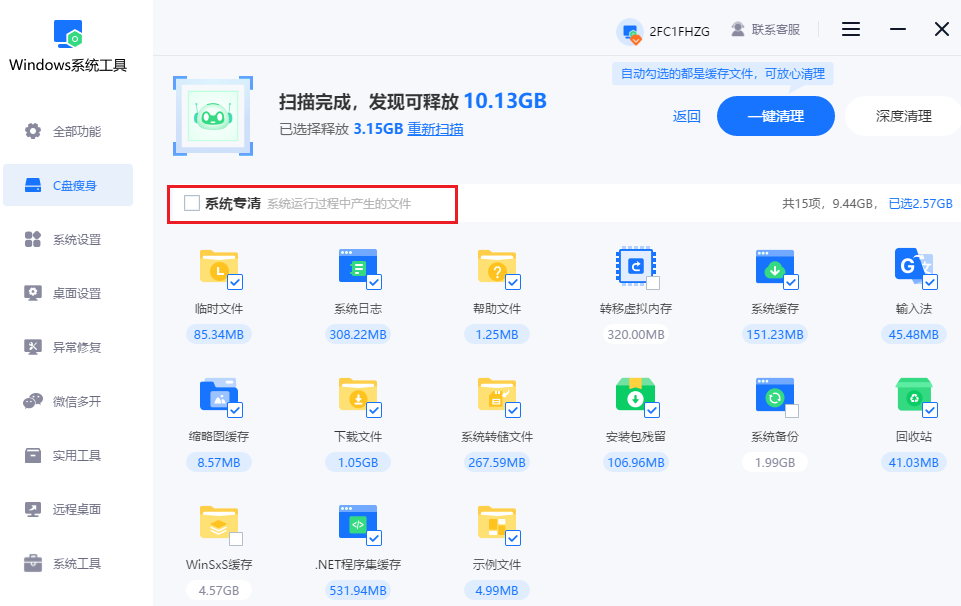
5、选定后,点击“一键清理”按钮,工具将迅速帮你清除这些不必要的文件。
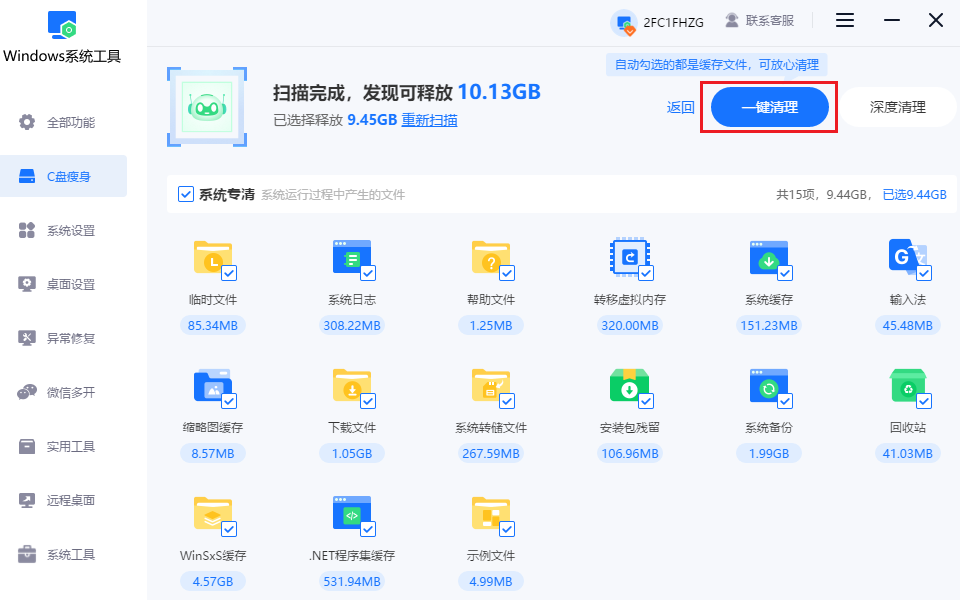
6、如果初次清理后空间依旧不足,可以使用“深度清理”功能。这会进行更彻底的清扫,但耗时较长。
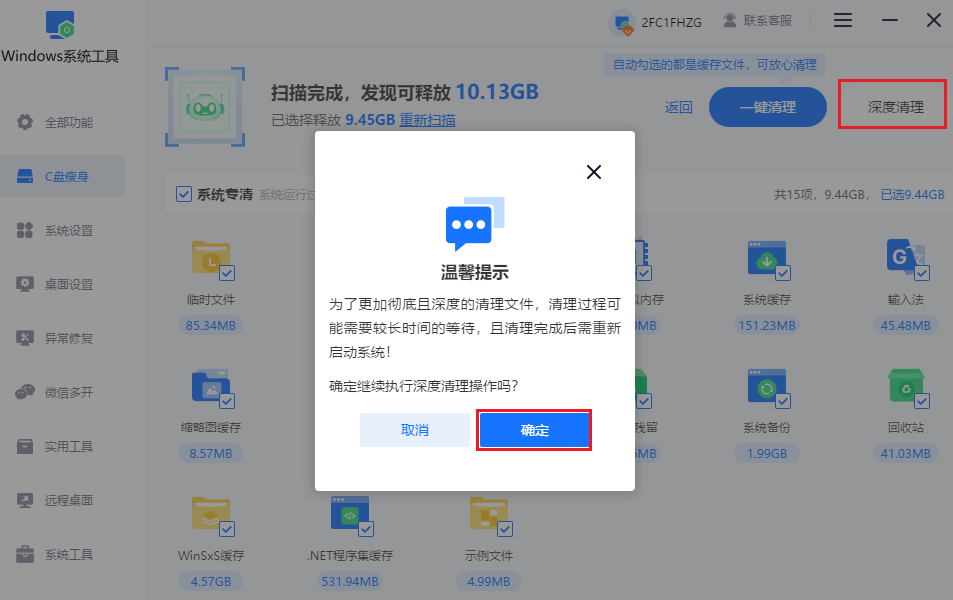
7、完成上述步骤后,你会发现你的C盘拥有了更多的空间。
三、注意事项
在清理建议中,有些项目可能是你当前正在使用的,或者对未来的操作有帮助。请仔细阅读每个清理项的描述,确保你不会误删重要文件。
以上就是,电脑清理缓存方法。电脑清理缓存是解决系统卡顿问题、提升电脑性能的重要方法。在日常使用电脑的过程中,我们应该定期进行缓存清理,以保持系统的流畅运行。同时,也要注意合理分配磁盘空间,避免C盘空间过小导致爆满。
本文为https://www.it7t.com原创内容,未经授权禁止任何形式的转载、摘编或镜像复制。
分享:
分享至微信朋友圈

扫码关注
公众号
分享至微信朋友圈

下一篇
怎么将图片转换成JPG图片格式相关文章
查看更多惠普电脑清除浏览器缓存
惠普电脑清除浏览器缓存?不少人用惠普电脑,总是觉得浏览器变慢了,其实很多时候不是电脑本身不行,而是缓存堆得太多了。浏览器嘛,你每天上网、刷视频,都会留下很多临时文件,时间一长又不清理的话,那肯定是不行的,[详情]
电脑如何删浏览器缓存
电脑如何删浏览器缓存?现在电脑用得越来越普遍了,大家可能都听过“浏览器缓存”这个词,但不一定真的清楚它是什么,也不太清楚该怎么清理。其实浏览器缓存,就是浏览网页时自动存下的一些临时文件、图片和数据,[详情]
电脑qq浏览器清除缓存
电脑qq浏览器清除缓存?其实电脑qq浏览器,跟其他的浏览器也没什么区别,都会产生缓存堆积。我们打开网页就会产生缓存,让下一次加载更快,这其实是好事。但时间久了,这些缓存就会很多,占据硬盘空间。[详情]
清理电脑缓存文件?清理电脑缓存文件教程
电脑缓存文件是可以安全删除的,但许多用户并不清楚具体操作步骤。长期不清理缓存会导致磁盘空间紧张,甚至引发系统运行缓慢。为了帮助大家高效地完成这项工作,本文将详细介绍清理电脑缓存的方法,并推荐一款简单易用的工具。这款软件能智能扫描并清除[详情]
微软电脑浏览器缓存清理
微软电脑浏览器缓存清理?微软电脑上的浏览器,不管是Edge还是以前的IE,很多人用久了都会慢,有个很常见的原因就是缓存堆积太多。很多人以为自己电脑卡就是硬件问题,其实大多数时候,只要把这些缓存清理掉,[详情]
相关问答
查看更多电脑缓存文件在哪儿,怎么删除
第三方工具省心版(不想折腾的选) ① 推荐工具: 本站的windows系统工具:打开点“垃圾清理”,自动扫缓存、临时文件,勾选删就行 DISM++(开源):选“空间回收”→勾“临时文件”+“过期补丁”,深度清系[详情]
笔记本电脑缓存怎么清理
笔记本清缓存别忘了顺带清下物理‘缓存’——出风口的灰尘!用久了散热口堵住会过热降频,电脑就卡。断电后用吹风机冷风档吹吹散热口,保持散热良好,这也是保持笔记本流畅的重要一步[详情]
怎样彻底清除uc浏览器垃圾
如果你是多个设备用UC,记得清理前先同步一下收藏夹。在“设置”->“云同步”里确保数据已经同步到云端,这样就算清理干净了,重新登录账号后书签、历史记录还能找回来,不用担心数据丢失。[详情]
